【Premiere Proでテキストにグラデーションをつける方法】たったの2ステップで簡単にテレビっぽくなる!
こんにちは!
動画編集をしているアイナです。
テレビやYouTubeでよく見る
グラデーションのついたテキストに
挑戦してみたいと
思ったことはありませんか?
「なんだか難しそう…」
と諦めている方がいたら
もったいないです…!
テキストにグラデーションをつける
手順はとても簡単ですよ!
今回は
Premiere Proで
テキストにグラデーションをつける方法
について解説していきます。

この方法を試していただけたら
テレビのような
ハイクオリティな動画へ
一歩近づきます!
また、動画クリエイターとして
スキルアップでき
仕事の幅も広がるでしょう。
ぜひ最後まで読んでいってください。
エッセンシャルグラフィックスで
グラデーションを作る方法
今回は
エッセンシャルグラフィックスの
「塗り」の機能を使って
グラデーションを作っていきます。
手順は、以下の2ステップです。
①テキストを入力
ツールパネルから
「テキストツール」を選択し
グラデーションにしたいテキストを
作成します。

グラデーションをつける前に
配置やフォントの変更は
済ませておきましょう。

②グラデーションを作成
先ほど作成したテキストを
選択した状態で
エッセンシャルグラフィックスパネルの
アピアランスにある「塗り」をクリック
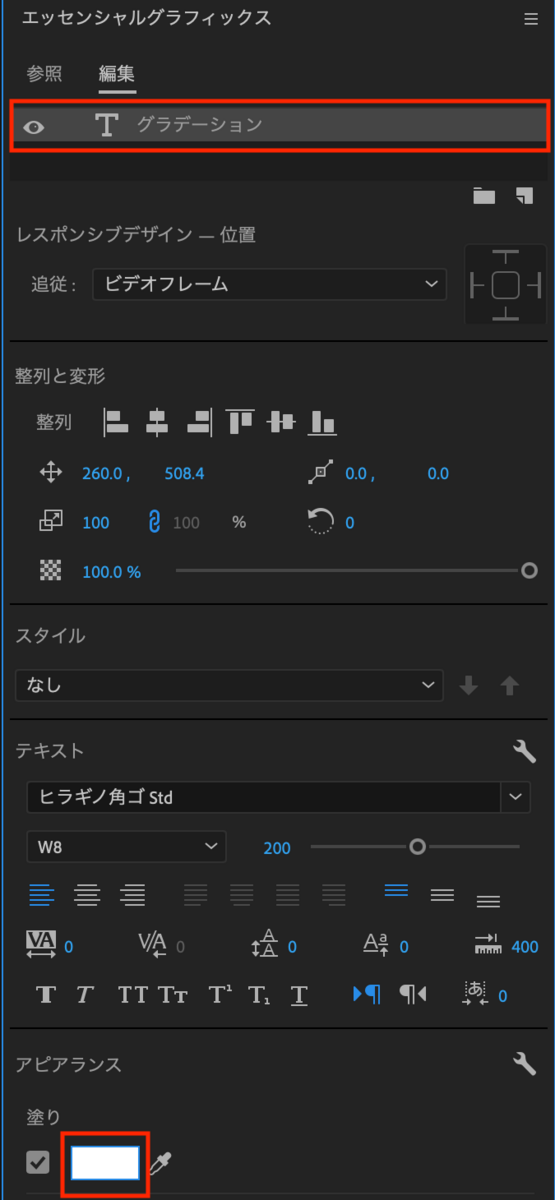
カラーピッカーのウィンドウが開いたら
左上のプルダウンから
「線形グラデーション」を選択します。
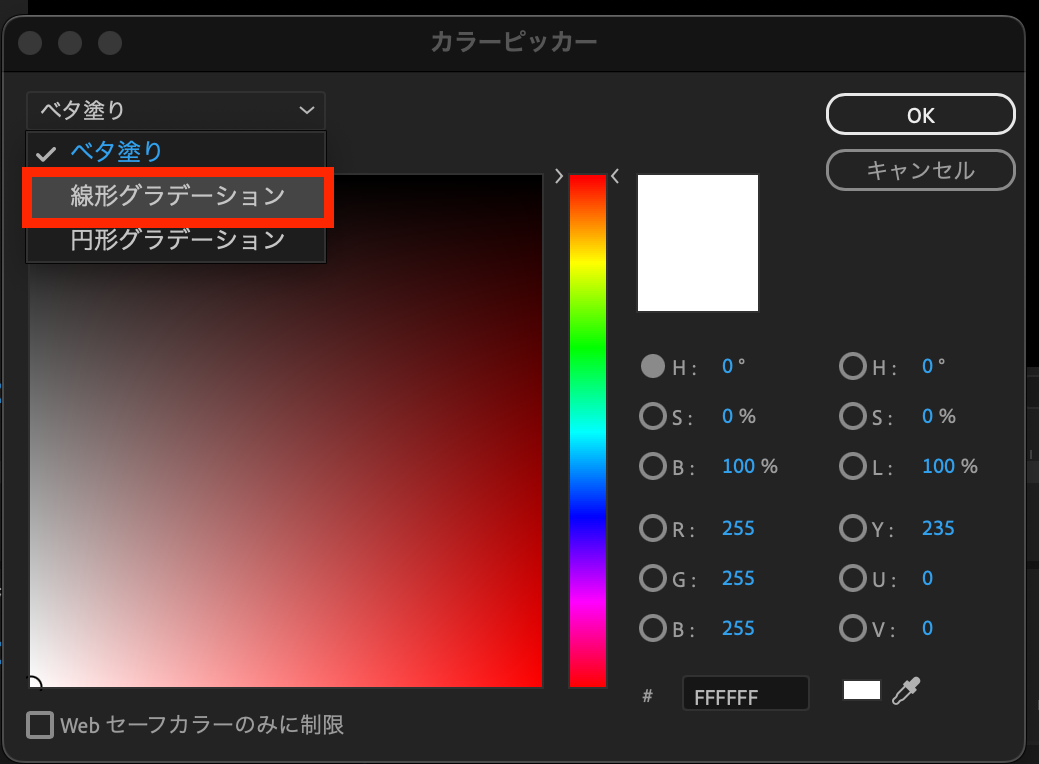
すると
4つの分岐点があるバーが表示されます。
上2つの分岐点が不透明度
下2つの分岐点がカラー
を調整するためのものです。
下の分岐点のどちらかをクリックし
カラーを指定します。
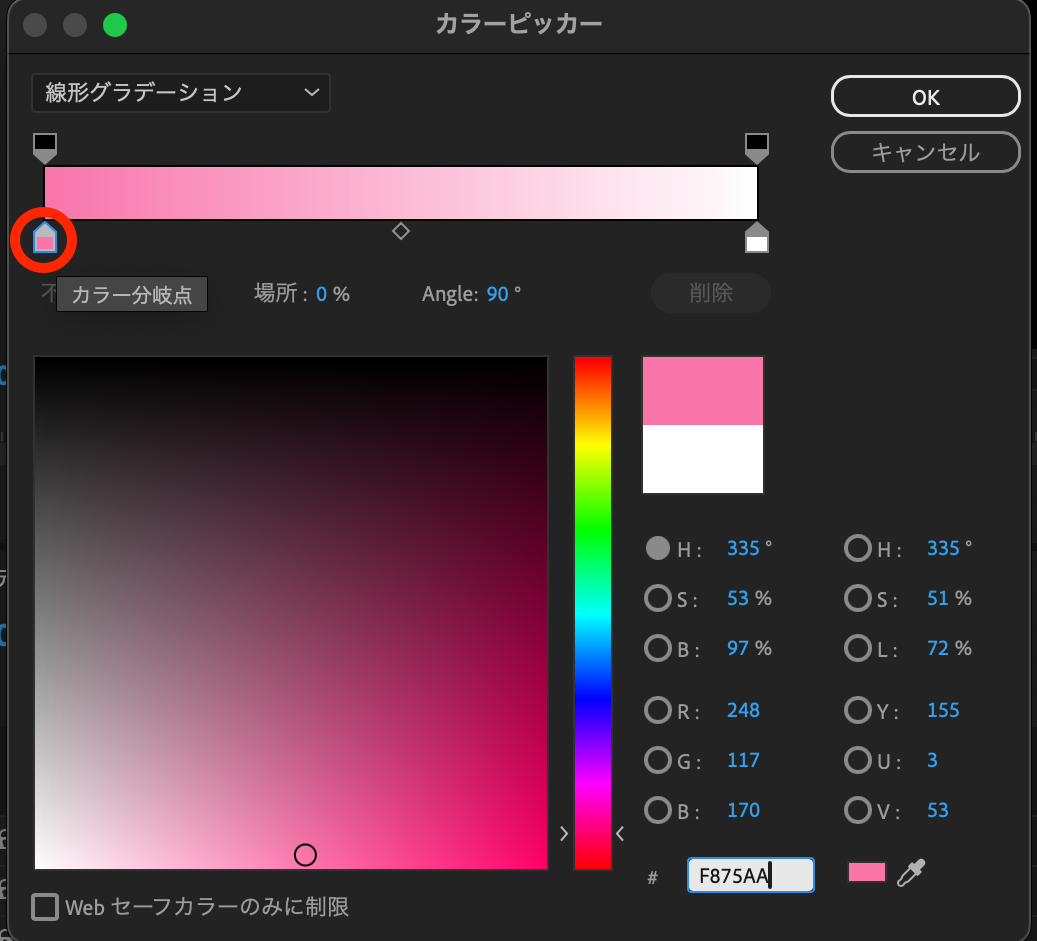
もう一方の分岐点も同様に
クリックで選択したあと
カラーを指定
→「OK」をクリック
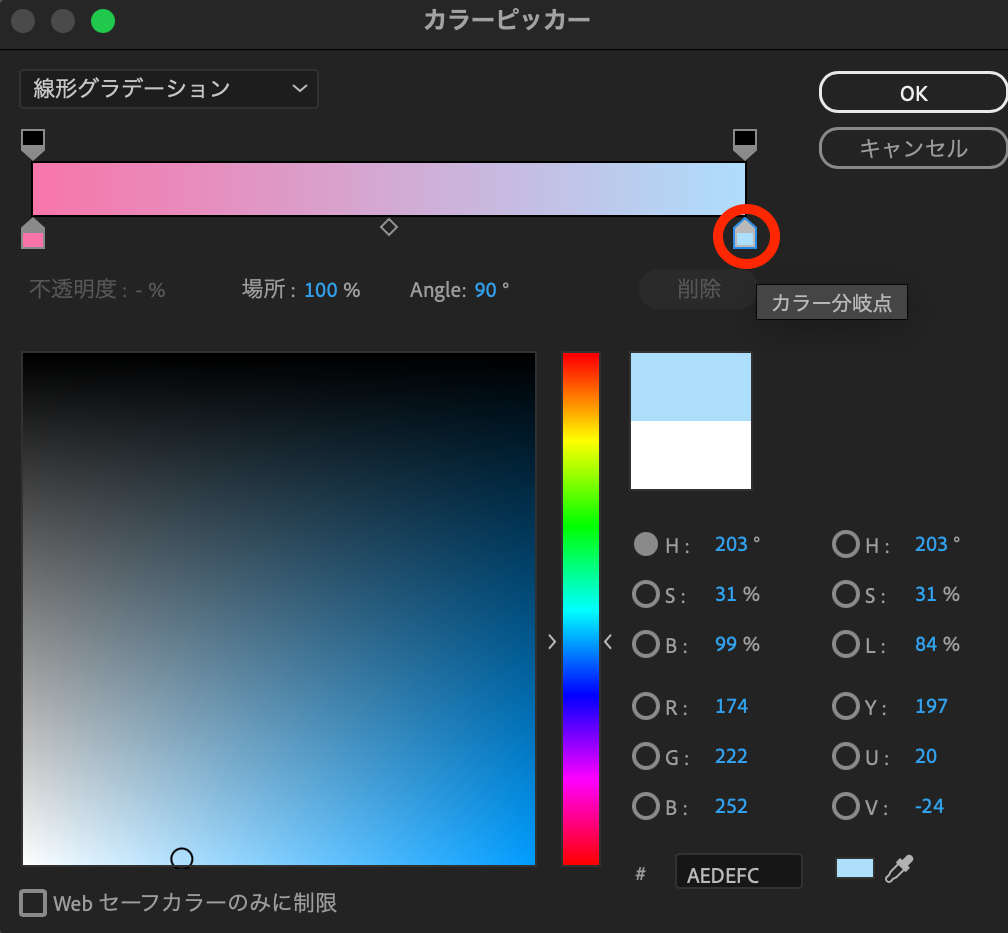
これでグラデーションのテキストの完成です!

綺麗なグラデーションを作る
おすすめサイト
グラデーションのテキストを作る
やり方はわかったけど
「綺麗に見える
カラーの組み合わせがわからない!」
という方も多いと思います。
わたしも
自力でセンスのいい組み合わせを
見つけるのは難しく
こちらのサイトを使っています。
Color Palettes
4色のカラーパレットで
配色をオススメしてくれるサイトです。

サイドに
カラーのイメージごとで
分類してあるバーがあります。
なんとなくで
動画の雰囲気から
カラーイメージを選択し
ぼーっと見ていれば
これ!という色が見つかる
便利なサイトです。
使用したいパレットをクリックし
開いた画面の「#◯◯◯◯◯◯」
の文字列をクリックすると
カラーコードを
コピーすることができます。
グラデーションを作る際に
カラーピッカーの画面で
コピーしたカラーコードを
貼り付けるだけなので
とても便利です!

まとめ
今回は、Premiere Proで
テキストにグラデーションをつける方法
について解説しました。
デザインの凝ったテキストも
グラデーションを使えば実現できます。
テレビや有名なYouTuberの動画にも
近づきますね!!
今回解説した方法を使って
ぜひグラデーションテキストを
試してみてください。